На Mac, работающем под управлением macOS Sierra, High Sierra или Mojave, вы обнаружите, что часть дискового пространства Mac рассчитывается как очищаемое хранилище. Что означает возможность очистки на жестком диске Mac? И что еще более важно, поскольку очищаемые файлы занимают значительный объем памяти на Mac, вы не сможете загрузить большой файл, установить обновление macOS или определенное приложение. Итак, как удалить очищаемое пространство на Mac?
Поскольку на Mac нет возможности узнать, что такое очищаемое пространство, или удалить очищаемое пространство, вам понадобятся следующие советы, которые помогут вам очистить очищаемое пространство на Mac.
Вам может понравиться:
- Как освободить место на Mac (8 простых способов)
- Что такое другие тома в контейнере на Mac и как их удалить?
Что такое очищаемое пространство на Mac?
Очищаемое пространство для хранения появляется, когда Оптимизируйте хранилище Mac функция включена в Об этом Mac > Хранилище.
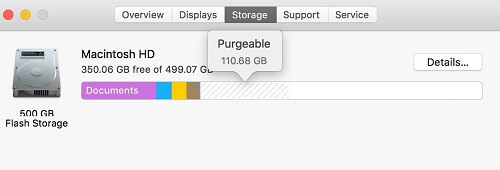
В отличие от приложений, файлов iOS и других видов хранилища, которые позволяют нам видеть, какие файлы занимают это место, в очищаемом хранилище не перечислены все очищаемые файлы на Mac. Таким образом, нет возможности узнать, что именно содержит Purgeable Storage.
Как правило, как следует из названия, очищаемое пространство — это пространство хранения, в котором хранятся файлы, можно очистить с помощью macOS когда требуется свободное место для хранения. Файлы, помеченные как подлежащие очистке, могут быть такими, как:
- Фотографии и документы, хранящиеся в iCloud.
- Купленные в iTunes фильмы и сериалы вы уже смотрели и можете загрузить повторно.
- Большие шрифты, словари, языковые файлы, которые вы никогда или редко используете.
- Системные кэши, логи, дублированные загрузки из Safari.
Очищаемое пространство на самом деле не является свободным пространством
The доступное место для хранения вашего Mac состоит из свободное место и очищаемое пространствоНапример, если у вас есть 10 ГБ свободного места и 56 ГБ очищаемого пространства на Mac, общее доступное пространство составит 66 ГБ.
Отмечается, что очищаемое пространство — это не пустое пространство. Фактически, очищаемые файлы фактически занимают место на вашем диске. Принцип работы очищаемого хранилища заключается в том, что когда вам нужно загрузить, например, файл размером 12 ГБ, система macOS предназначена для удаления части очищаемого пространства, чтобы освободить место для 12 ГБ, которые вы собираетесь загрузить.
Однако, очищаемое хранилище не всегда работает должным образом. Иногда вы обнаруживаете, что не можете загрузить файл размером 12 ГБ, потому что ваш Mac сообщает, что ваш диск почти заполнен и на нем «недостаточно» места, в то время как вы видите, что в хранилище есть 56 ГБ очищаемого пространства.
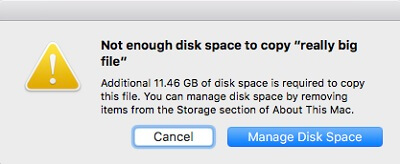
Необходимость очистить очищаемое пространство на Mac
Очистить очищаемое пространство на Mac сложно, потому что это macOS, чтобы решить, какие файлы можно удалить и когда очищать эти очищаемые файлы. Пользователи не могут контролировать, когда удалять очищаемое дисковое пространство на Mac (и Apple предлагает не очищать очищаемое хранилище на Mac вручную).
Однако, если вас действительно беспокоит большой объем места для хранения, занимаемого очищаемыми данными, вот четыре метода, которые вы можете попробовать уменьшить и очистить очищаемое пространство на Mac.
Как удалить очищаемое пространство на Mac
1. Очистите очищаемое пространство на Mac с помощью Macube Cleaner (рекомендуется)
По сути, способ удалить очищаемое пространство на Mac — это удалить файлы, которые могут считаться очищаемыми. По той причине, что «очищаемые» файлы могут быть разбросаны по разным местам на вашем Mac, мы сначала рекомендуем вам использовать стороннюю программу, чтобы выполнить эту работу и эффективно удалить файлы.
Очиститель Macube — один из лучших инструментов очистки Mac, который может освободить место на диске Mac с помощью быстрое и умное сканирование и удаление ненужных файлов, включая файлы системного кэша, журналы, дубликаты файлов, большие или старые файлы, почтовые кэши/вложения и т. д. Это также может помочь вам полностью удалить приложения с файлами приложений. Самое главное, это упрощает удаление очищаемых файлов на вашем Mac.
Шаг 1: Загрузите и установите Macube Cleaner на свой Mac.
Скачать Бесплатно Скачать Бесплатно
Шаг 2: Запустите Macube Cleaner. Вы должны увидеть использование дискового пространства, памяти и процессора.
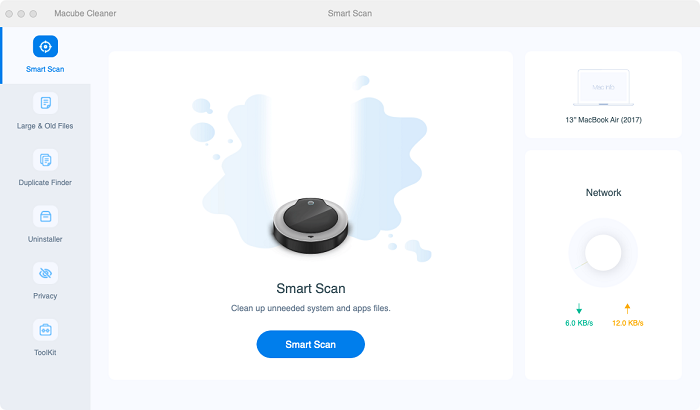
Шаг 3: Вы можете удалить элементы, которые засоряют пространство вашей памяти. Например:
- Нажмите Интеллектуальное сканирование. Вы можете очистить ненужные файлы, например системные кеши, журналы и кеши приложений который может считаться очищаемым Mac.
- Нажмите Большие и старые файлы, который может содержать большие файлы, находящиеся в очищаемом пространстве. Выберите все фотографии, документы, фильмы и другие файлы, которые вам не нужны, и нажмите «Очистить», чтобы удалить их.
- Нажмите Дублирующиеся файлы, где вы можете удалить дубликаты файлов на Mac, чтобы освободить очищаемое пространство.
- Хранить в iCloud: Эта функция помогает переносить очищаемые файлы в iCloud, включая файлы на Mac на рабочем столе и в документах, ваши фотографии и сообщения. Локально сохраняются только недавно открытые и использованные.
- Оптимизация хранилища: Фильмы и телепрограммы iTunes, которые вы уже смотрели, будут удалены как очищаемое пространство.
- Очищать корзину автоматически: Файлы, подлежащие очистке, хранящиеся в корзине более 30 дней, будут удалены.
- Уменьшите беспорядок: Файлы, которые занимают много места на вашем Mac, будут идентифицированы, и вы сможете вручную выбрать и удалить их, чтобы освободить очищаемое пространство.
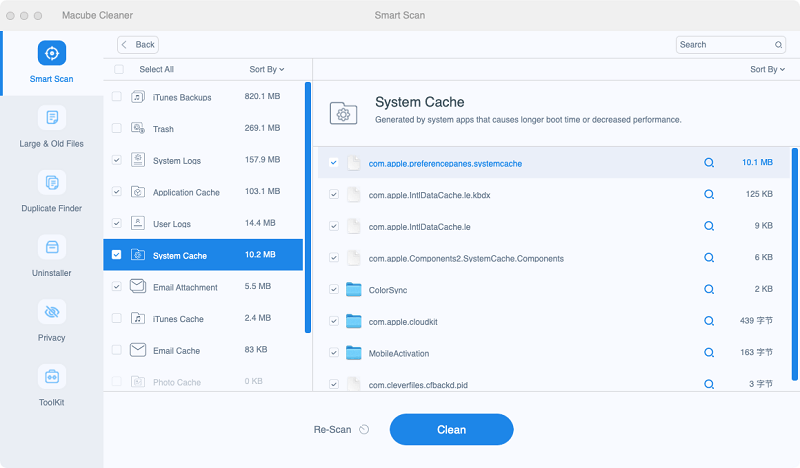
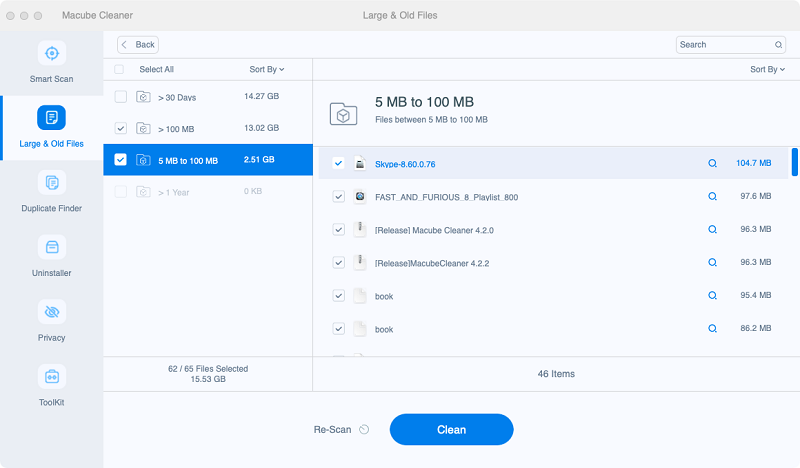
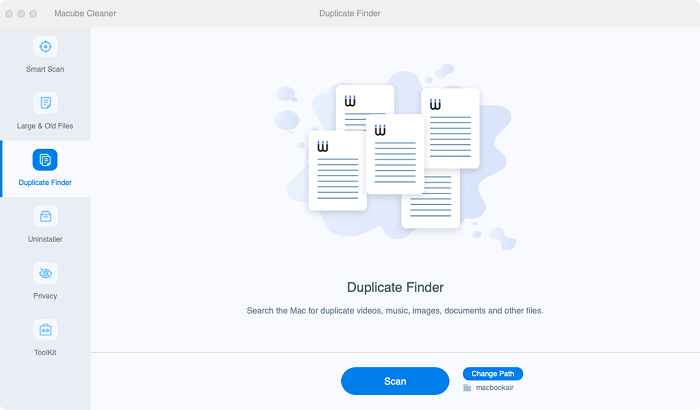
Просто следуйте результатам сканирования Macube Cleaner, чтобы удалить все ненужные файлы. После этого перейдите в «Об этом Mac» > «Память». Вы будете рады обнаружить, что освободили много очищаемого пространства с помощью Macube Cleaner.
Скачать Бесплатно Скачать Бесплатно
2. Перезагрузите компьютер, чтобы избавиться от очищаемого пространства.
Если вы предпочитаете удалять очищаемое пространство вручную, простой способ освободить место для хранения, о котором люди обычно забывают, — это перезагрузить компьютер.
Вы можете делать это редко, но на самом деле это может освободить часть очищаемого дискового пространства, занятого системными кэшами или кэшами приложений. Если вы давно не перезагружали свой Mac, объем очищаемой памяти может быть большим.
Просто нажмите кнопку Логотип Apple в верхней строке меню и нажмите Перезапуск, возможно, вы будете рады видеть больше свободного места на вашем Mac.
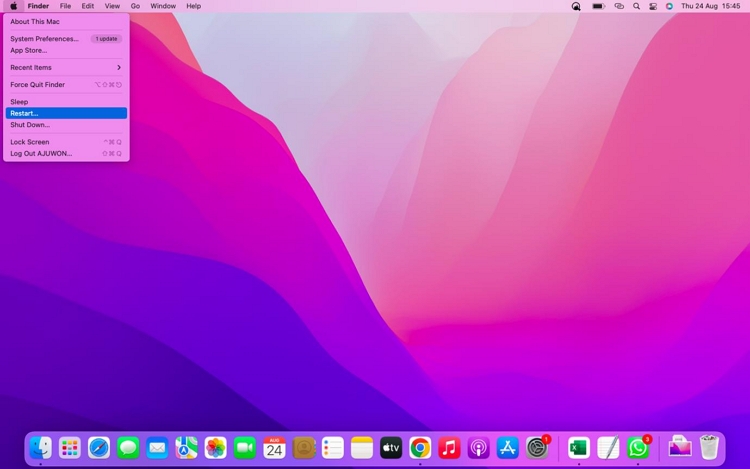
3. Удалите очищаемое пространство на Mac, очистив файлы кэша
Можно вручную очистить кеш на вашем Mac через Finder, если вам не нужна помощь стороннего инструмента. Однако делать это нужно осторожно, поскольку неправильная операция может вызвать проблемы в системе.
Шаг 1: Запустите Finder. Нажмите Идти в верхнем меню и выберите Библиотека в раскрывающемся меню.
Шаг 2: Откройте папку Caches и удалите из нее ненужные файлы. Помните, что не следует удалять всю папку, включенную в кэши.
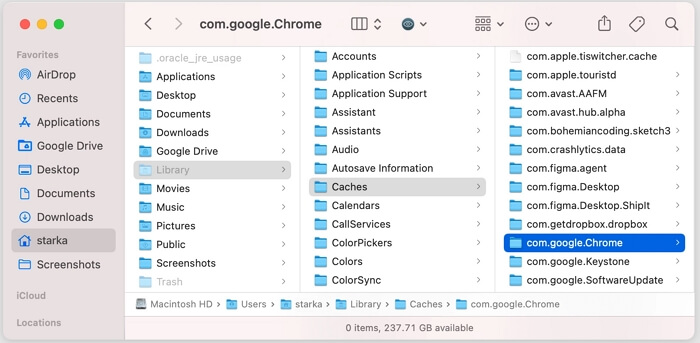
Шаг 3: Откройте корзину и очистите ее, чтобы полностью удалить удаленные файлы.
4. Оптимизируйте хранилище Mac, чтобы удалить очищаемое пространство на Mac
Хотя Apple не показывает вам, что такое очищаемое пространство, она также предоставляет вам варианты оптимизации дискового пространства вашего Mac. Для macOS Sierra и более поздних версий нажмите кнопку Логотип Apple в верхнем меню > «Об этом Mac» > «Память» > «Управление»., вы увидите 4 рекомендации по управлению дисковым пространством на Mac.
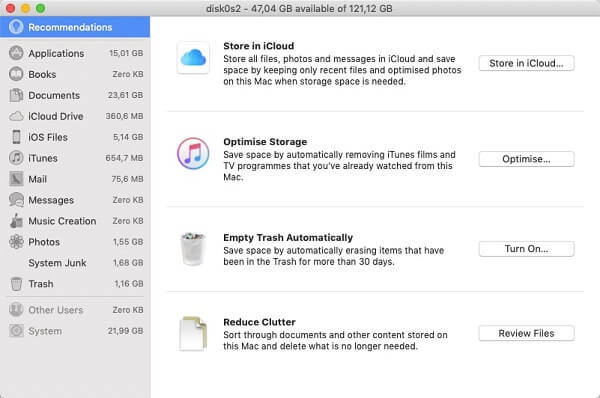
Если вы еще не пробовали этот способ, вы можете легко нажать кнопку позади каждого параметра, чтобы освободить часть очищаемого пространства и получить больше свободного места.
5. Создавайте большие файлы, чтобы очистить очищаемое пространство на Mac
Поскольку очищаемое пространство не будет удалено до тех пор, пока macOS не посчитает, что ему необходимо освободить место для новых приложений или файлов, некоторым пользователям пришла в голову идея создать достаточно большие файлы, чтобы освободить место, занимаемое очищаемыми файлами.
Этот способ требует использования Терминала. Поскольку использование Терминала требует от вас определенных знаний, это не рекомендуется всем вам.
Вот шаги:
Шаг 1: Запустите Spotlight и войдите в Терминал. Откройте терминал.
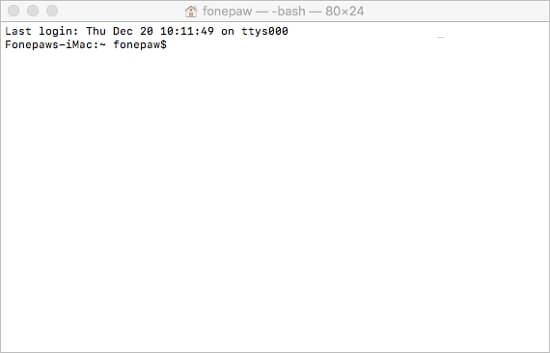
Шаг 2: В окне терминала введите строку: mkdir ~/largefiles и нажмите Enter. На вашем диске будет создана новая папка под названием «largefiles».
Шаг 3: Затем выполните строку: dd if=/dev/random of=~/largefiles/largefile bs=15m, которая создаст новый файл с именем «largefile» размером 15 МБ в папке bigfiles. Это может занять некоторое время. Примерно через 5 минут нажмите Control + C в окне терминала, чтобы завершить команду.
Шаг 4: Затем выполните команду типа cp ~/largefiles/largefile ~/largefiles/largefile2, которая создаст копию большого файла с именем bigfile2.
Шаг 5: Продолжайте создавать достаточное количество копий больших файлов, запуская команду cp. Обратите внимание, что вам следует изменить имя на bigfile3, bigfile4 и т. д., чтобы создавать разные копии.
Шаг 6: Продолжайте выполнять команду cp, пока она не вернется с сообщением о том, что на Mac критически низкий уровень диска.
Шаг 7: Запустите команду выполните rm -rf ~/largefiles/. Это приведет к удалению всех созданных вами больших файлов. Также очистите файлы из корзины.
Теперь вернитесь в «Об этом Mac» > «Память». Вы должны заметить, что очищаемое хранилище удалено или уменьшено.
Заворачивать
Выше приведены 4 способа очистки очищаемого пространства на Mac. Перезагрузка Mac или использование рекомендаций Mac надежны и просты, но могут оказаться недостаточно глубокими. Метод Терминала немного сложен, если вы ничего не знаете о командных строках. Если после первых двух способов вашего свободного места на Mac недостаточно, вы можете избавиться от очищаемого хранилища с помощью Очиститель Macube, что также проще и эффективнее.
Скачать Бесплатно Скачать Бесплатно
Часто задаваемые вопросы об очистке очищаемого пространства на Mac
Вопрос 1. Безопасно ли избавляться от очищаемого пространства?
Да. Как мы упоминали в передней части, очищаемое пространство что сейчас занимает место на вашем диске но помечено как что можно убрать, когда нужно скачать большой файл на вашем Mac. Обычно вопрос о том, можно ли его удалить, решает сам Mac, поэтому может случиться так, что вы захотите получить большой файл, но пространство для вас не освободится автоматически.
Самостоятельное удаление очищаемого пространства не повредит вашему Mac. Хотя Apple не объясняет, что это за пространство, мы можем узнать, что большинство из них являются файлы, хранящиеся в вашем iCloud, системные кэши, временные файлы, и т. д.
Но если вы боитесь, что некоторые важные файлы будут потеряны после их удаления, мы всегда рекомендуем вам создать резервную копию важных файлов на внешнем диске.
Вопрос 2. Как часто следует очищать очищаемое пространство?
Поскольку ситуация на разных компьютерах Mac различается, мы не будем здесь указывать период времени. Но мы посоветовали это вы регулярно проверяете свое хранилище Mac, например, каждый месяц, чтобы узнать, не занимает ли очищаемое пространство (или другое пространство) слишком много места на диске. Если это так, вы можете очистить его один раз вручную или использовать сторонний инструмент, например Macube Cleaner.
Вопрос 3. Я использую macOS X El Capitan. Как избавиться от очищаемого пространства?
Если вы используете macOS X El Capitan или более ранние версии, вы не увидите «очищаемое пространство» в своем хранилище, потому что Apple представила эту концепцию после запуска macOS Sierra. Итак, в первую очередь, вы можете рассмотреть обновление вашей macOS, и вы сможете проверить. В противном случае вам придется найти подлежащие очистке файлы и удалить их вручную, что также доступно, но требует немного времени. Кстати, вы также можете использовать сторонние средства очистки Mac, такие как Macube, чтобы сократить время удаления ненужных файлов.

Очиститель Macube
Ускорьте работу вашего Mac и устраните неполадки с легкостью с помощью Macube полнофункциональная бесплатная пробная версия!
Начать бесплатную пробную версию